利用KsWeb搭建WordPress博客
2022-08-01
准备工作
1.安装KsWeb
参见:
2.下载WordPress
进入WordPress官方网站的下载界面下载。
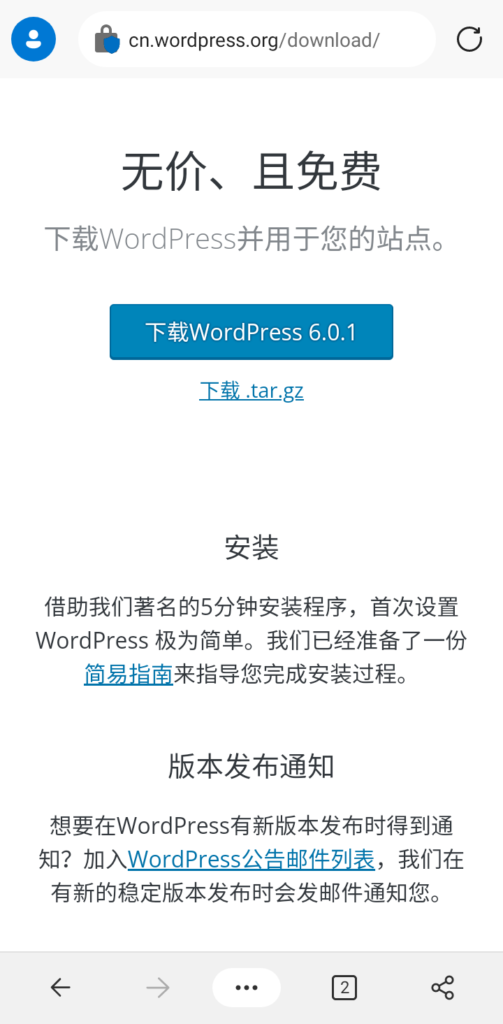
3.配置数据库
①配置phpMyAdmin
进入Ksweb,在上方的Tab选项卡中找到并点击“MySql”、“PHP”,并开启此服务;在上方的Tab选项卡中找到并点击“工具”,在下方的辅助工具中找到并点击“phpMyAdmin”,选择一个服务器程序后点“确定”(这里选择LIJHPPTD),等待下载完成后你会发现你选择的服务多了一个主机,我们开启该服务。
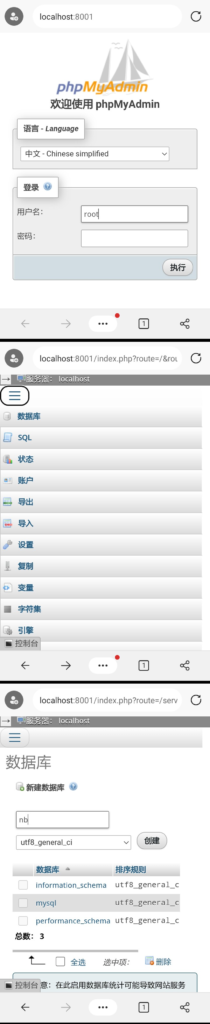
②添加数据库
在ksweb主页点击新添加主机旁边的链接,在浏览器打开。出现登录界面后进行登录 ,默认账户为“root”密码为空。
登录完成后,点击左上角的菜单,点击数据库。加载完成后在上方的文本框中输入数据库名称,点击创建。

安装
进入ksweb,开启LIJHPPTD、MySql、php服务(方法与之前一样)。在主页点击lijhpptd下的“主机0”(默认的)旁边的链接,在浏览器中打开。之后会自动来到一下界面,我们点击“现在就开始!”。
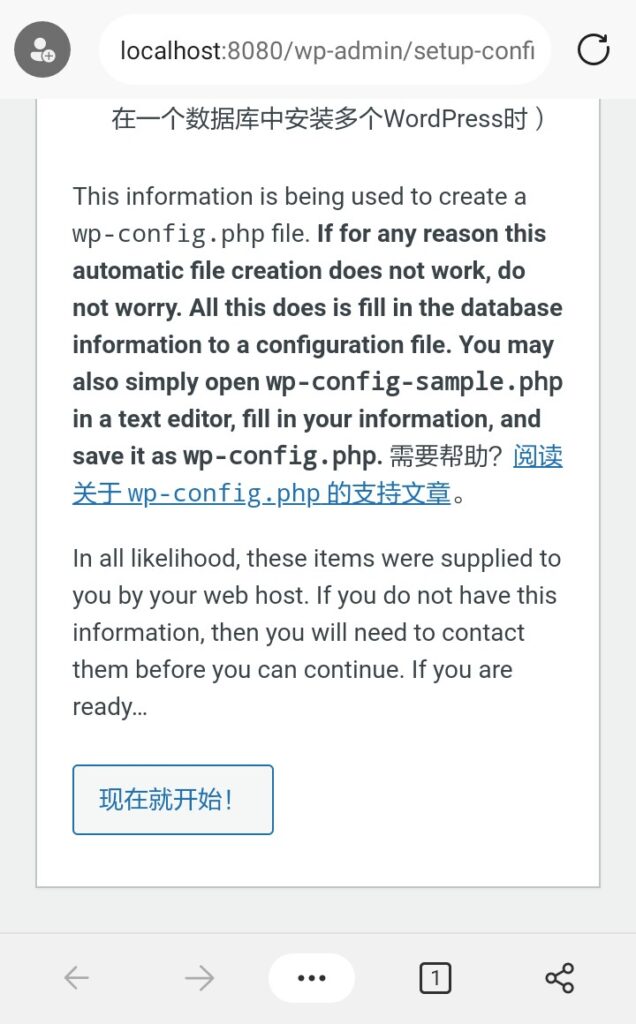
然后填上信息。数据库名填刚才创建的数据库名,用户名填“root”,密码为空(如果修改了密码就填新的密码),数据库主机填“localhost:3306”(更改过端口的将“3306”改为更改后的端口),表前缀保持默认,之后提交。
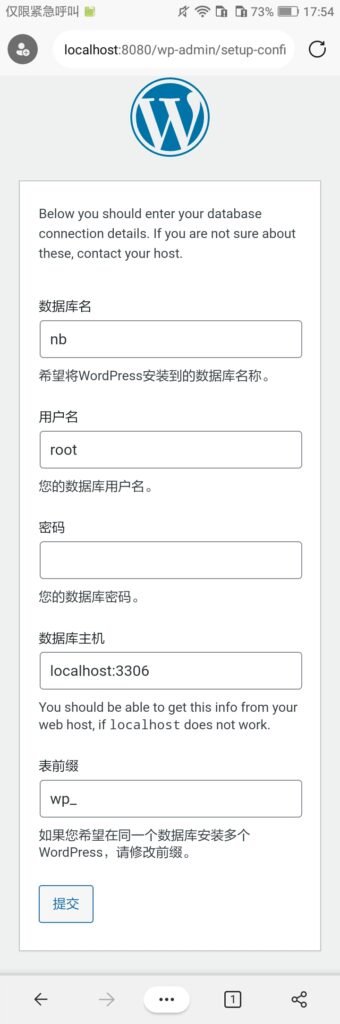
输入站点的信息和管理员邮件、用户名、密码,然后点击“安装WordPress”。
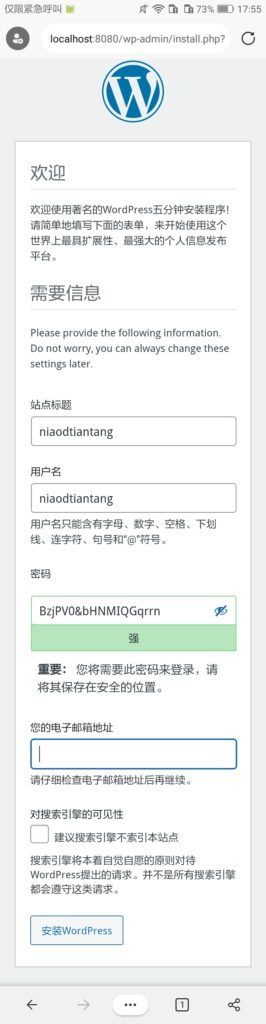
点击运行安装程序,然后耐性等待并按提示操作。
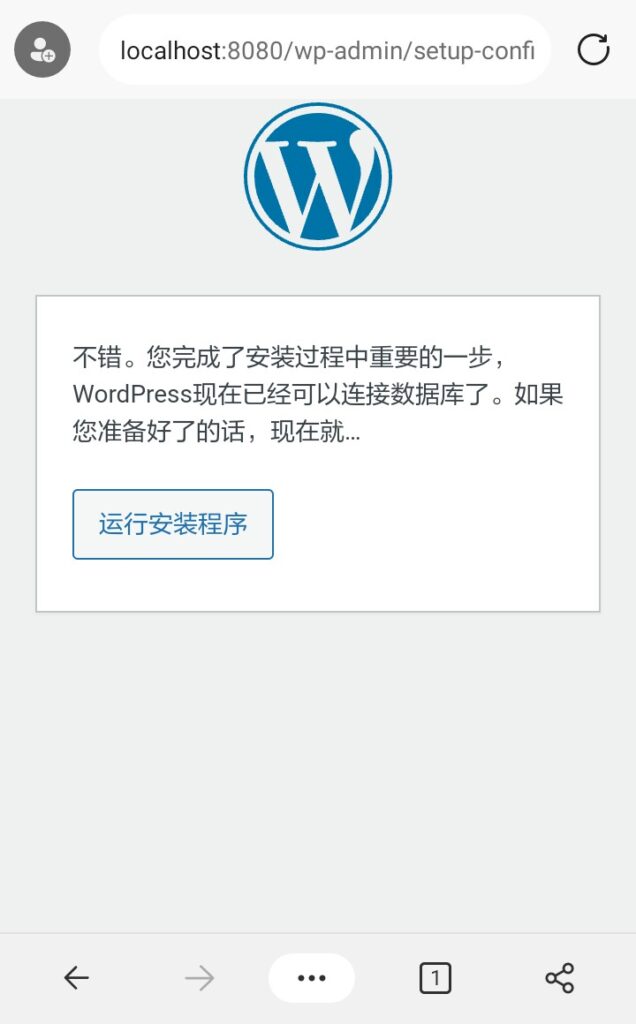
完成
安装完成后会提示你来到登录界面(你的站点URL/wp_login.php)。输入管理员电子邮件(用户名)和刚刚设置的密码即可登录。
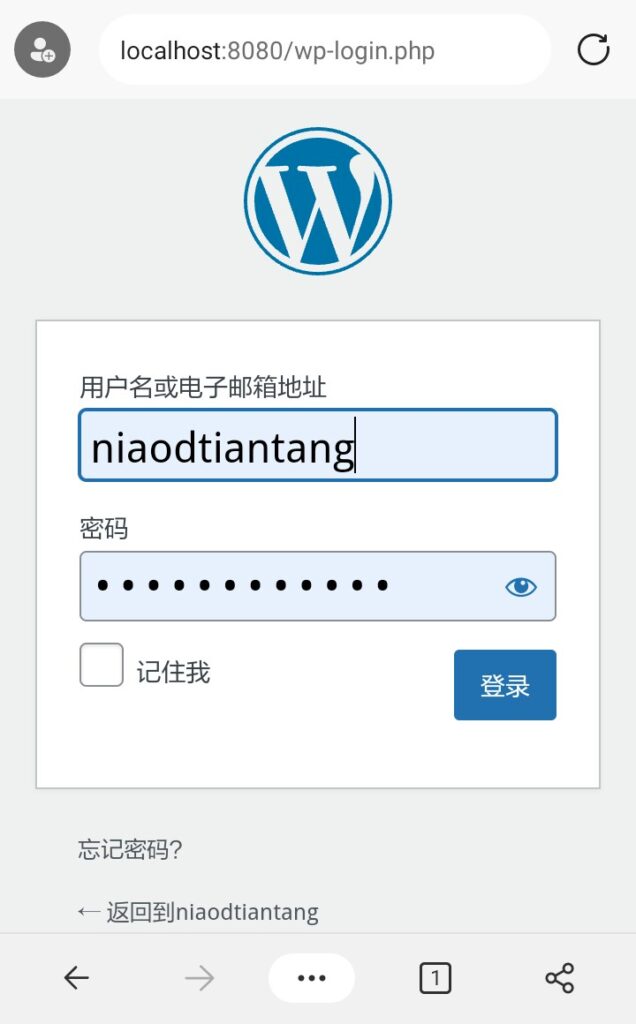
效果图
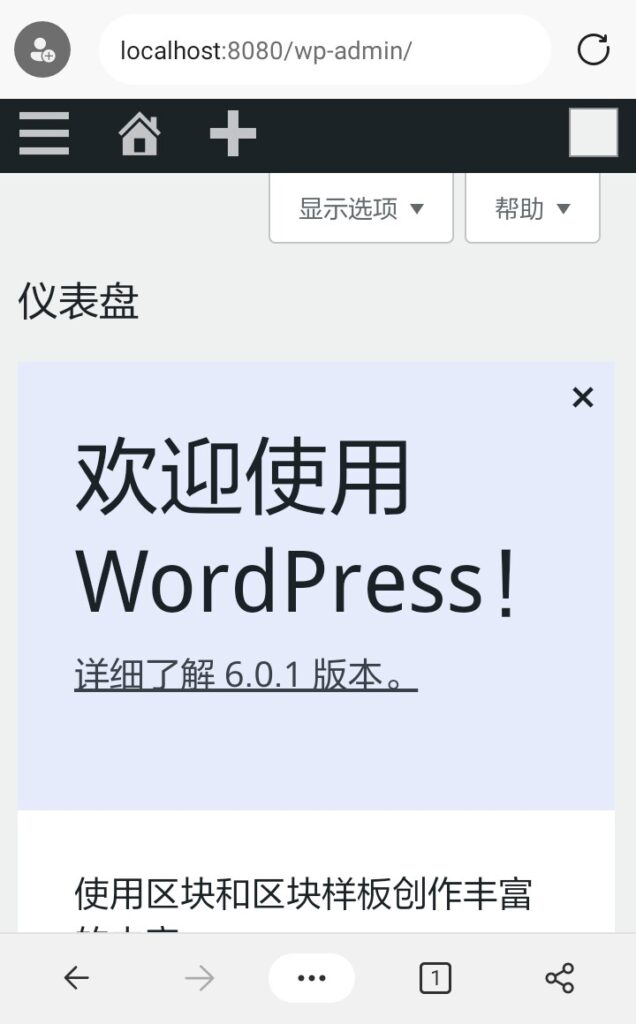
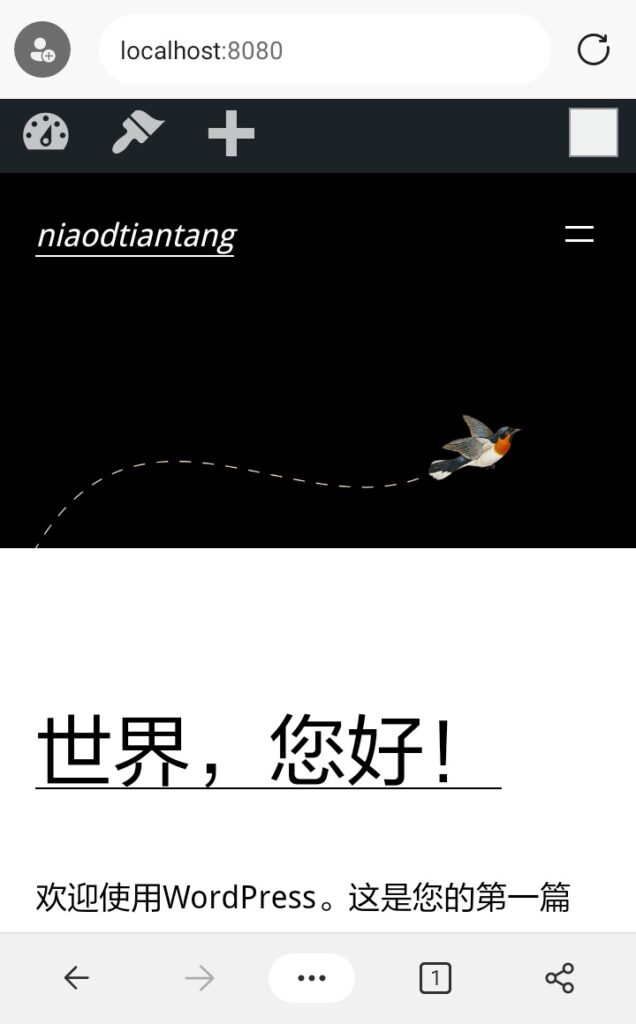
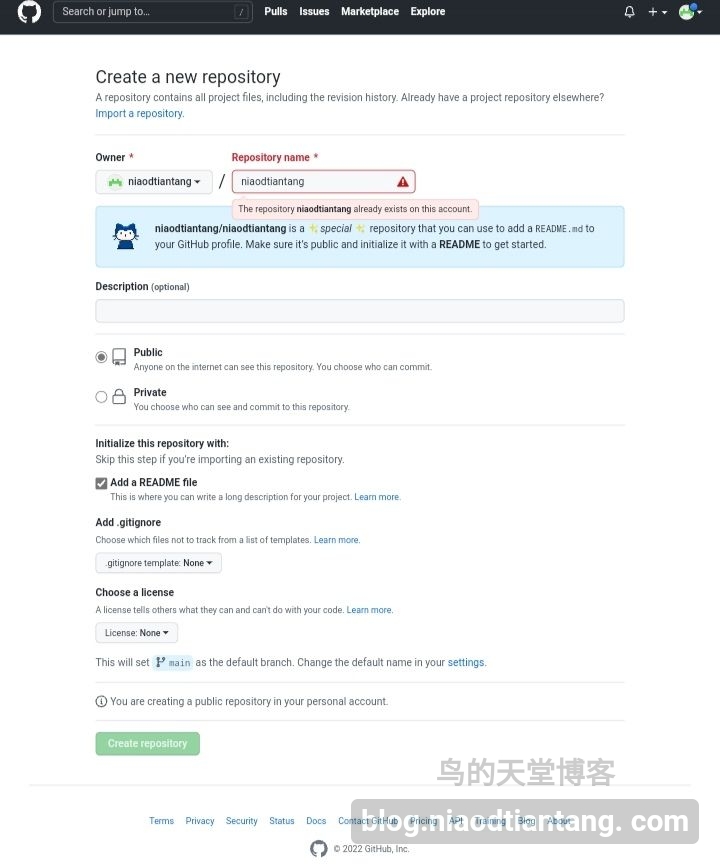
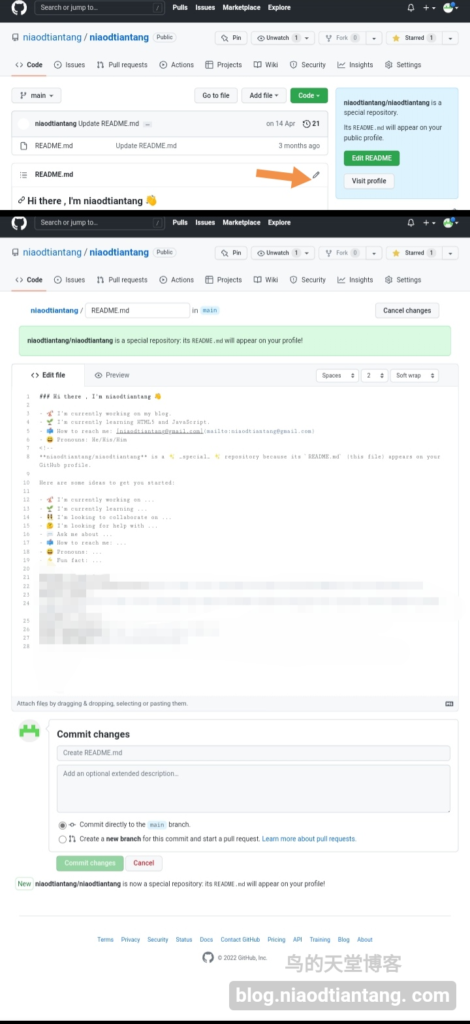
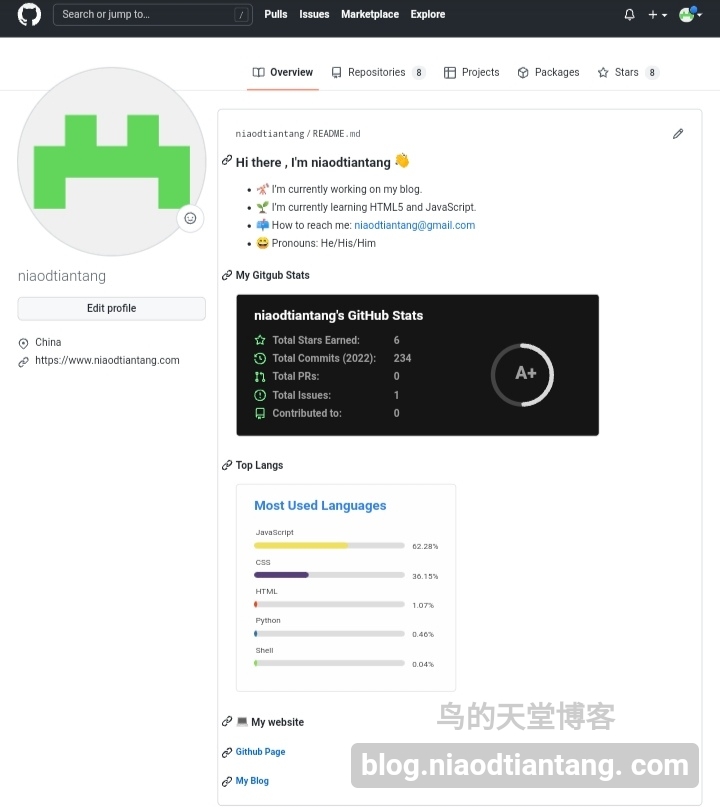
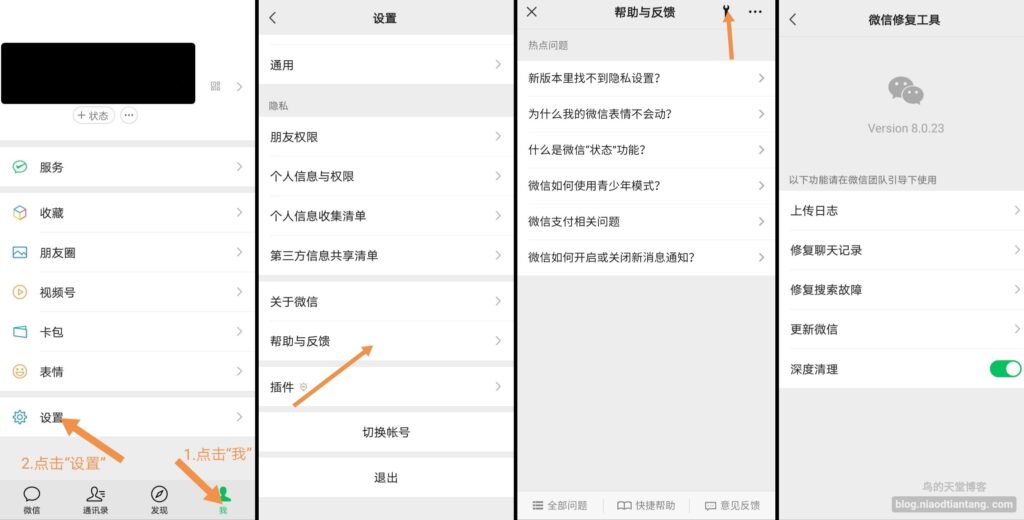

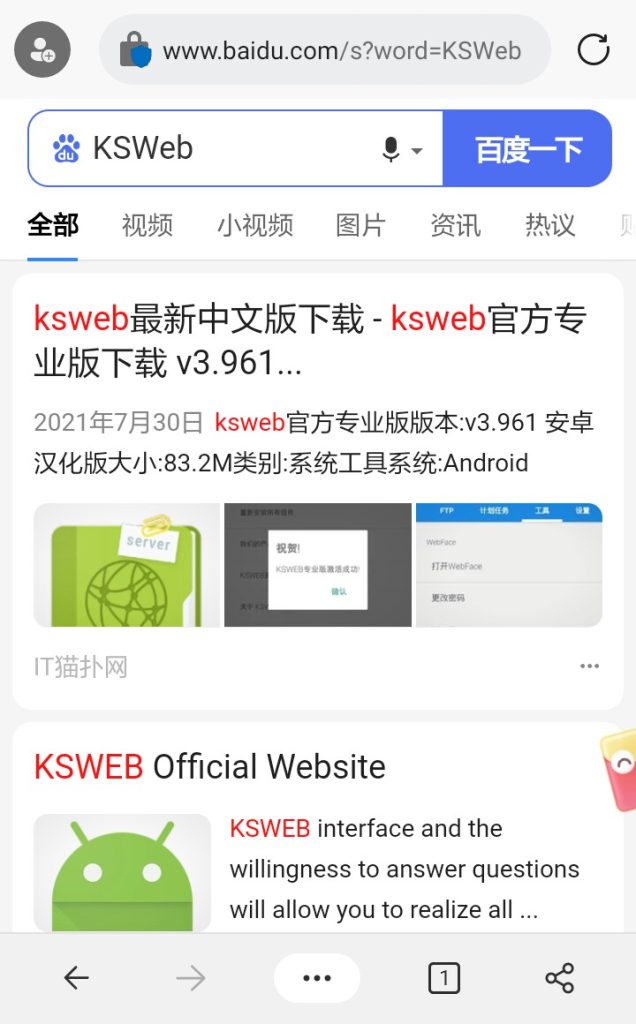
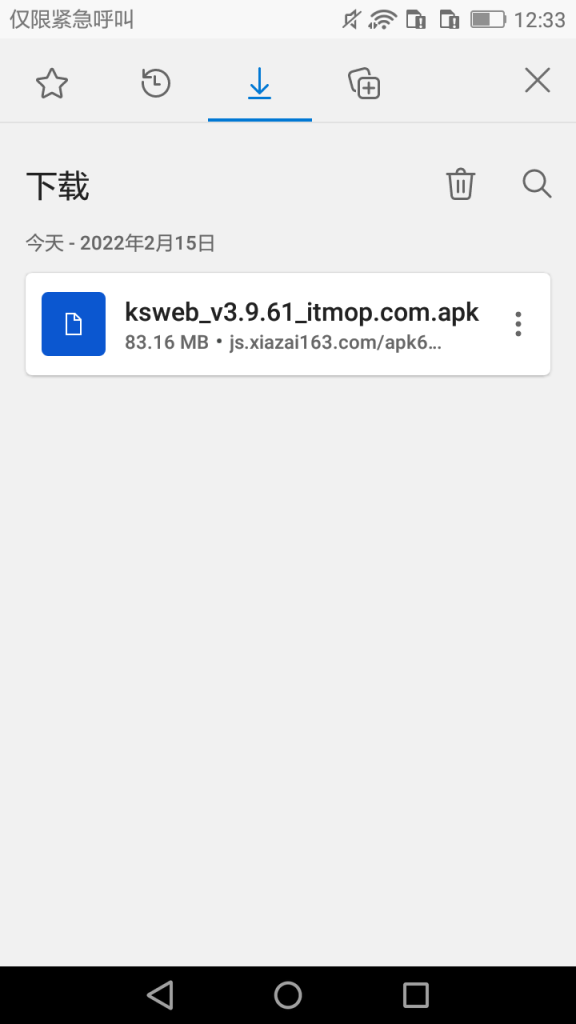
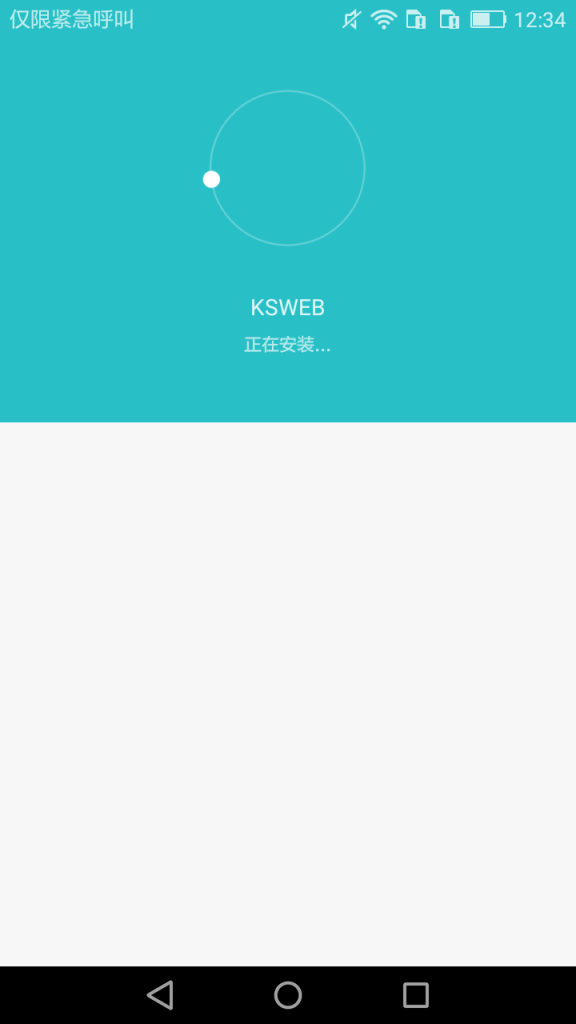
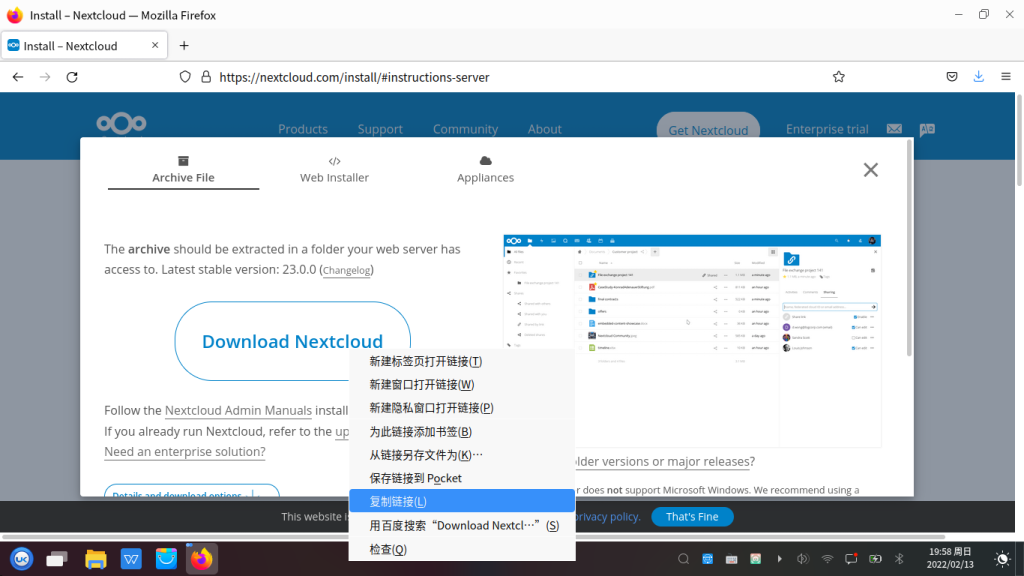
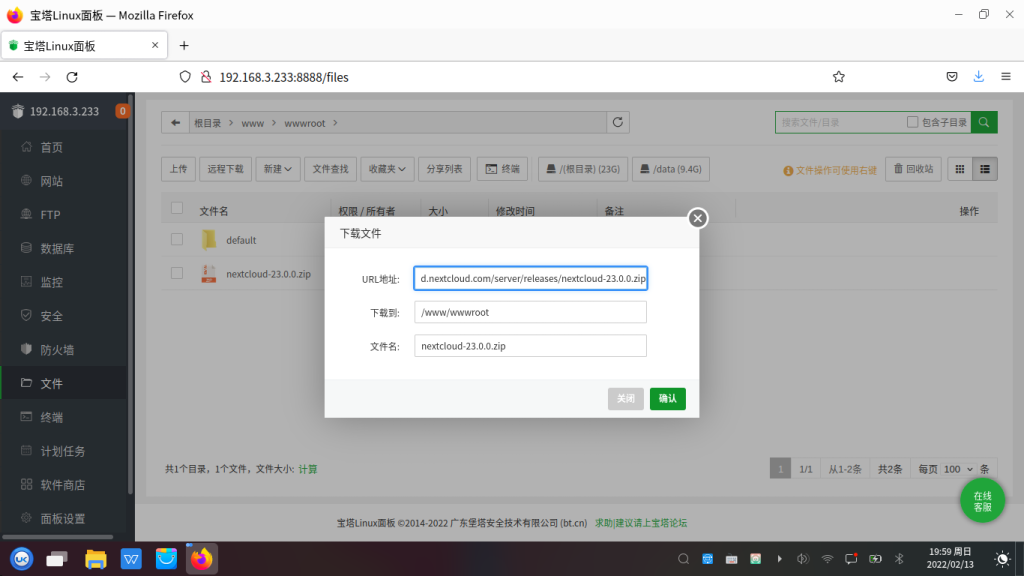
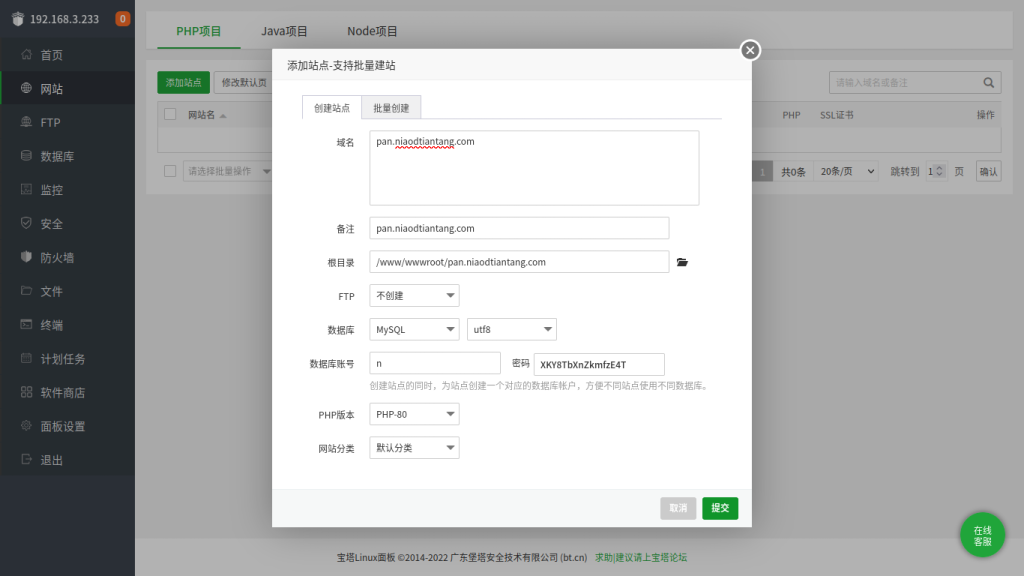 解压下载的压缩包。
解压下载的压缩包。
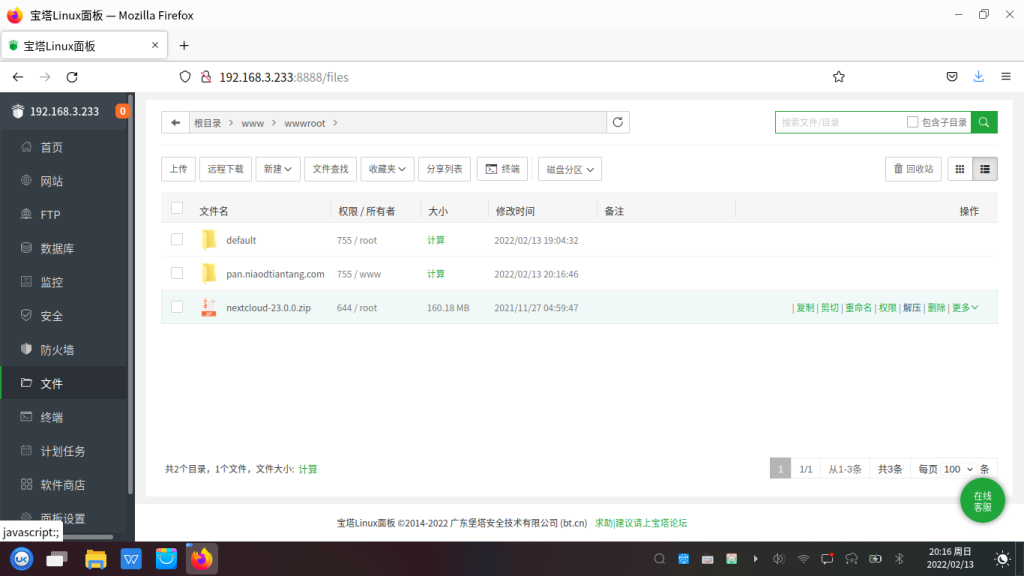 进入解压后文件夹后,将全部文件复制,
进入解压后文件夹后,将全部文件复制,
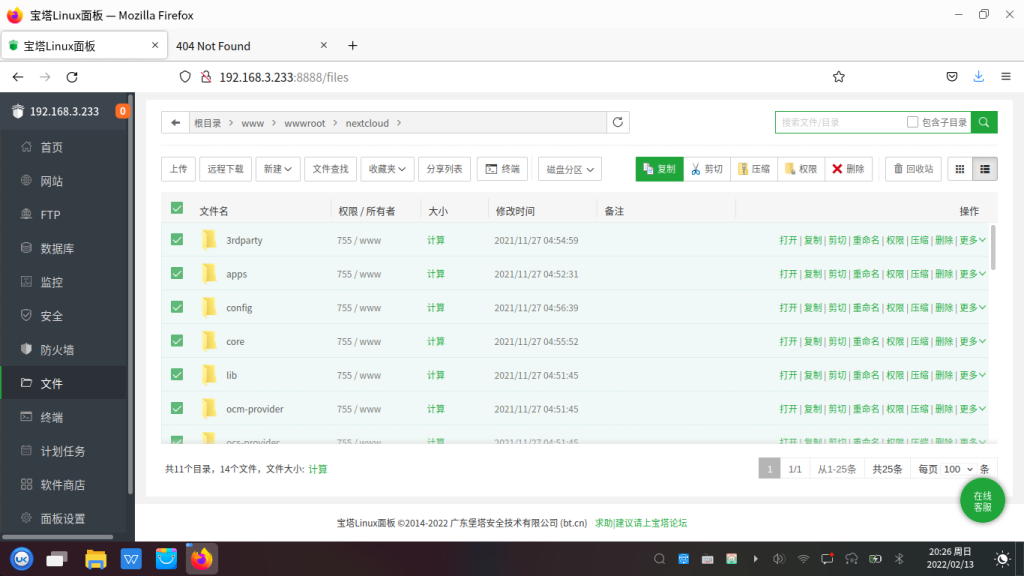 并粘贴至网站的根目录。
并粘贴至网站的根目录。
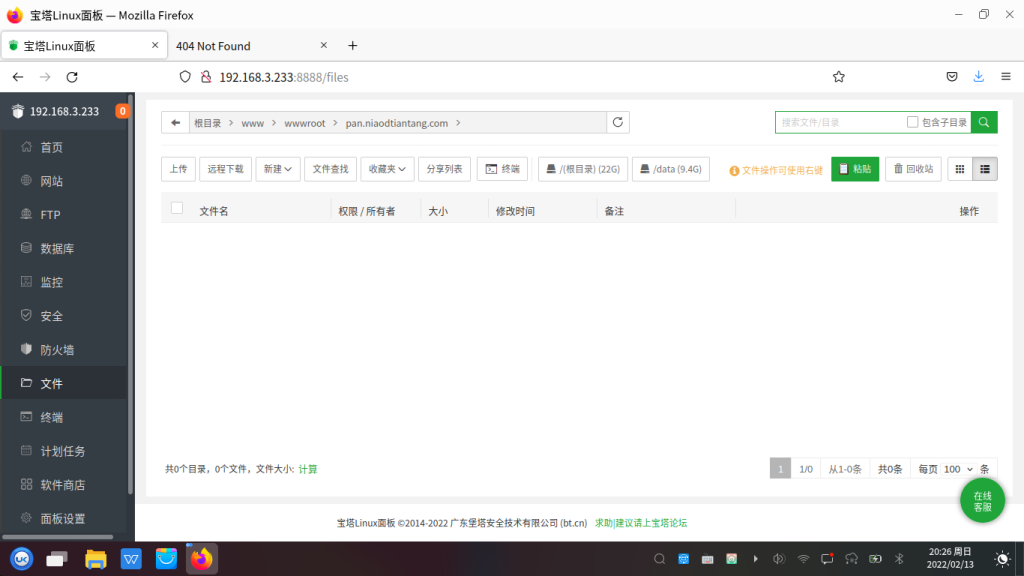 访问你的站点,设置自己的管理员账号密码,并输入相关信息。
访问你的站点,设置自己的管理员账号密码,并输入相关信息。
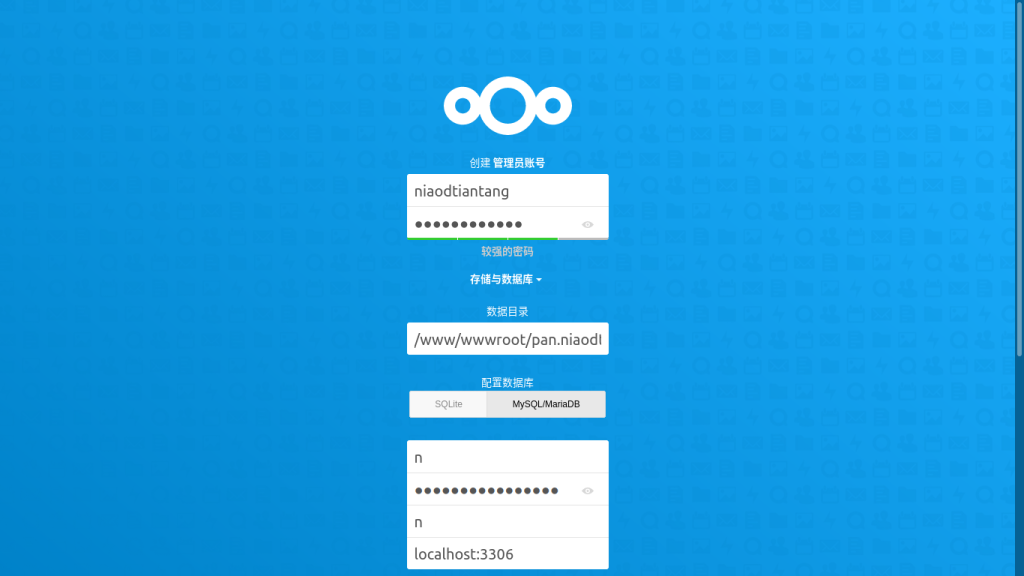
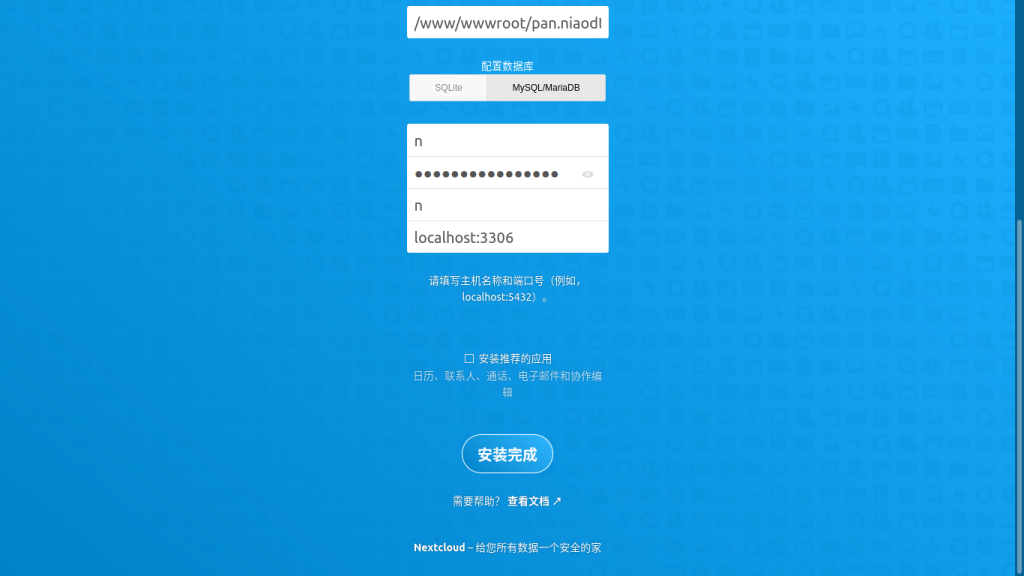 然后点击安装完成进行安装。
然后点击安装完成进行安装。
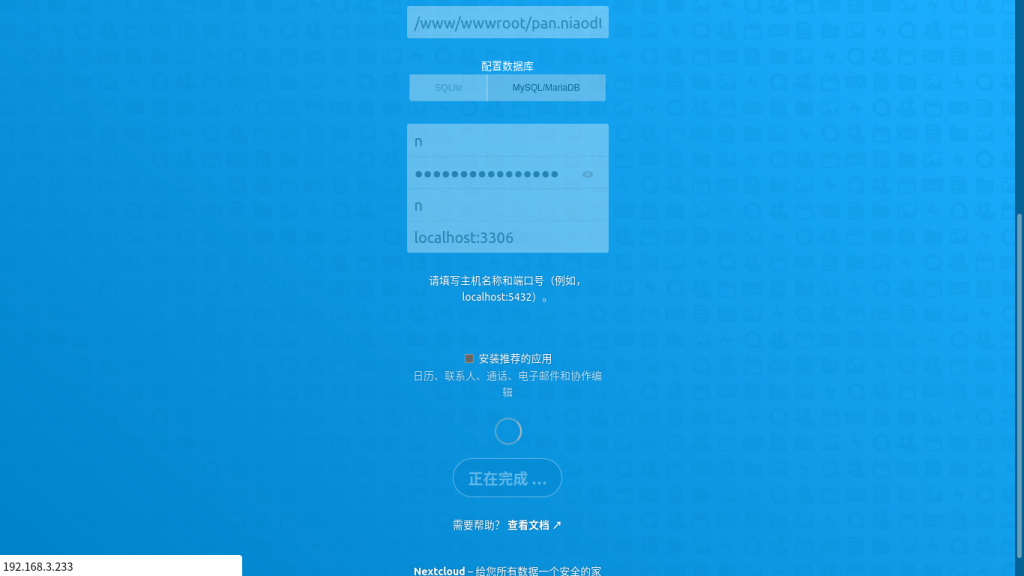 安装完成后,即可尽情享受私有云的快乐了。
安装完成后,即可尽情享受私有云的快乐了。 图1
图1
 图2
图2
 图3
图3
 图4
图4

